Como limpar todas as suas notificações de uma vez no iOS 10

O iOS 10 adicionou a capacidade de limpar todas as notificações de uma só vez. Esse é um recurso que os usuários do iPhone estão querendo há algum tempo e que finalmente chegou.
Sem dúvida, os usuários experientes do iOS se lembrarão do que costumava fazer para eliminar notificações indesejadas ou lidas do Notification Center. Um por um, você teria que passar e excluir cada um individualmente. Não só isso era demorado e tedioso, mas depois de algum tempo você pode estar apto a desistir.
RELACIONADO: O que é o 3D Touch e por que ele mudará? Como você usa dispositivos móveis
Não mais. Agora você pode dizer adeus a todas essas notificações de uma só vez, embora, infelizmente, essa energia só esteja disponível em dispositivos que empreguem o 3D Touch por enquanto. Adoraríamos se isso viesse aos modelos que não são do 3D Touch em algum momento no futuro.
Abra as notificações do dispositivo arrastando para baixo na parte superior da tela. Cada notificação ainda aparecerá com um "X" ao lado, como sempre acontece. Você pode tocar nela para limpar essa notificação individual.
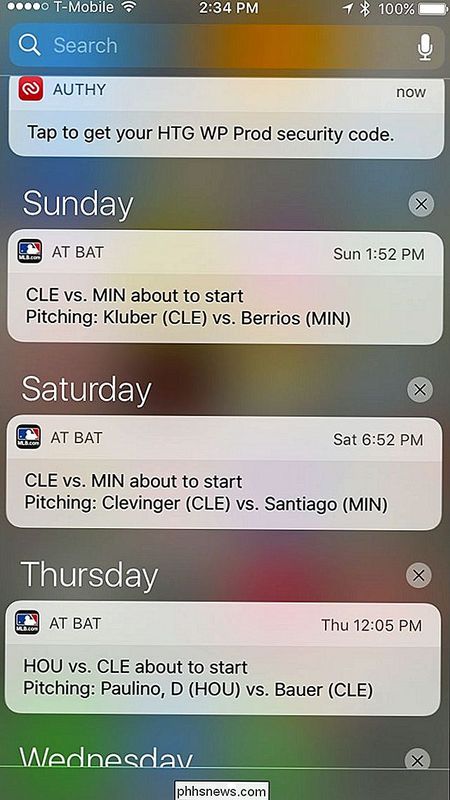
Para excluir tudo de uma vez, pressione e segure o botão "X" ao lado de qualquer notificação até que o aviso Limpar todas as notificações apareça. (Novamente, isso requer toque 3D.)
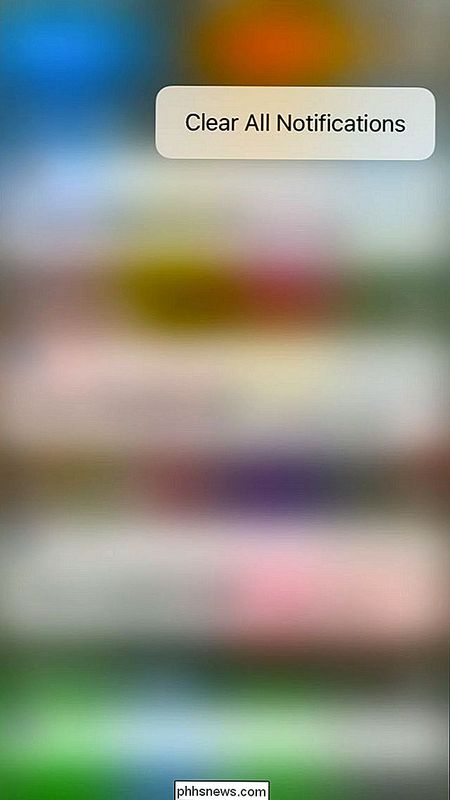
A partir daí, basta tocar nessa confirmação e seu Centro de Notificação será apagado.
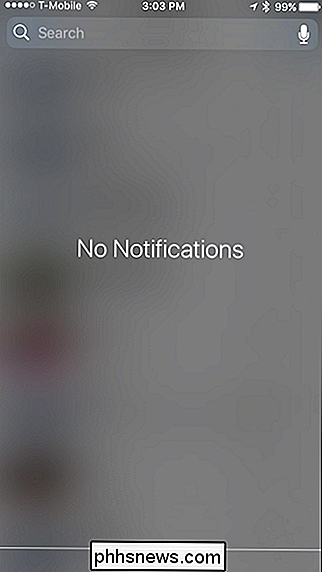
Espero que, em algum momento no futuro próximo, a Apple atualize o iOS para oferecer toque não 3D. modela um pouco mais de amor. É difícil imaginar por que é tão difícil simplesmente incorporar um pequeno botão Limpar tudo, mas, por enquanto, se você tiver um dispositivo iOS com o 3D Touch, poderá excluir todas as suas notificações.

O Skype é horrível para o bate-papo de texto. Use o Telegram Em vez disso, o
Skype é mais do que apenas bate-papo por voz e vídeo: ele também contém bate-papo por texto. Infelizmente, é incrivelmente não confiável e só piora. Nenhum dos meus amigos usa mais - todos mudaram para o Telegram, que sempre funciona corretamente. A Microsoft desperdiçou seu tempo reescrevendo repetidamente o cliente Skype em vez de corrigir o problema principal.

Como ler e responder às notificações do Android No seu Mac
Os smartphones se tornaram rapidamente nossos hubs pessoais para todas as notificações, mensagens de texto e outras coisas importantes, mas quem quer digitar em um minúsculo teclado o tempo todo? Com este aplicativo gratuito do Mac você pode ver todas as suas notificações do Android no seu Mac, e até responder a elas diretamente da própria notificação.



